La piccola scheda SD è il supporto di memorizzazione più comodo ed economico che offre capacità di memorizzazione adeguate per DSLR, videocamere, lettori musicali, telefoni Android, tablet, fotocamere digitali e altri dispositivi portatili.
Tuttavia, le schede SD sono soggette a corruzione, formattazione accidentale o danneggiamento, con conseguente perdita di foto, video, file audio e altri dati memorizzati. Inoltre, poiché le schede di memoria hanno una durata limitata, dopo un certo periodo di utilizzo possono danneggiarsi o danneggiarsi. Qui imparerete come riparare le schede SD, SDHC, SDXC, microSD, memory stick, CF e altre. Questi metodi sono applicabili a SanDisk, Panasonic, Sony, Kingston, Lexar, Olympus e a tutte le altre marche di schede di memoria.
Segni e sintomi comuni di una scheda SD danneggiata
Di solito, la situazione di non funzionamento della scheda SD inizia con un messaggio di errore. Se non viene gestita correttamente, può portare a una perdita permanente di dati che rende difficile il recupero della scheda SD. Una scheda SD danneggiata non consente di accedere ai file da essa. I file potrebbero scomparire, la scheda potrebbe non aprirsi o non essere riconosciuta dal computer. Qui abbiamo
condiviso alcuni dei segni comuni che indicano che la scheda SD si sta guastando e si è sull'orlo della perdita di dati:
 |
Impossibile formattare la scheda SD o "La scheda SD è danneggiata. Provare a riformattarla". |
 |
Viene visualizzata una schermata nera e un messaggio di errore "La scheda SD non è accessibile. Il file o la directory sono danneggiati e illeggibili". |
 |
È possibile visualizzare i file della scheda SD nella fotocamera e sul computer, ma non è possibile aggiungerli, eliminarli, salvarli o copiarli e potrebbe essere visualizzato un messaggio di errore: "Il disco è protetto da scrittura". |
 |
Tutte o alcune foto della scheda SD sono scomparse. |
 |
' Errore di lettura/scrittura sulla scheda SD', "Scheda SD illeggibile". |
 |
Errore della scheda di memoria" o "Scheda di memoria danneggiata". Ulteriori informazioni su Recupero della scheda di memoria. |
 |
La scheda SD mostra il messaggio "La scheda SD non è formattata. Vuoi formattarla ora?" |
 |
Viene visualizzato il messaggio di errore "Scheda SD rimossa inaspettatamente." |
 |
Messaggi di errore che indicano La scheda SD è vuota o ha un file system non supportato |
 |
Errore "Scheda SD bloccata" o "Scheda SD di sola lettura". |
 |
Qualsiasi altro messaggio di errore della scheda SD come "settori danneggiati", "0 byte", ""non si monta", "scheda SD piena" ecc. |
Controlli prima di risolvere il problema del danneggiamento della scheda SD: I dispositivi di collegamento funzionano?
La scheda SD potrebbe non essere danneggiata. A volte, un dispositivo potrebbe non leggere una scheda SD a causa di problemi di incompatibilità o di driver. In questi casi, provare a collegare la scheda SD a un altro computer o utilizzare un altro lettore di schede.
La scheda SD è protetta dalla scrittura?
Se la scheda SD è protetta da scrittura, non sarà possibile aprire, modificare, copiare o salvare foto, video e altri file. Far scorrere verso l'alto l'interruttore sul lato sinistro della scheda SD per disattivare la
protezione da scrittura. Una volta effettuati questi controlli, se la scheda SD non è ancora accessibile, probabilmente si tratta di un problema logico. È possibile seguire i seguenti metodi per riparare la scheda SD danneggiata e recuperare le foto danneggiate dalla scheda di memoria.
Come riparare la scheda SD danneggiata: le 10 soluzioni più utili
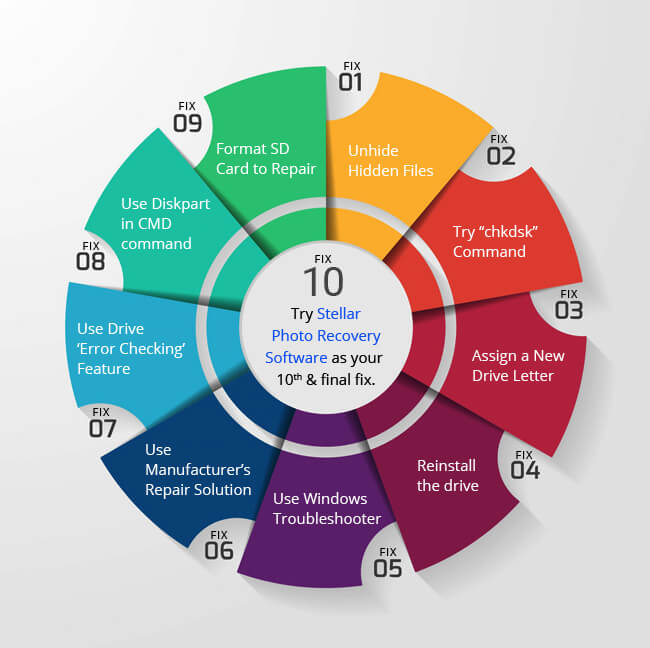
Correzione 1: Nascondere i file nascosti memorizzati in una scheda SD corrotta
Quando si collega una scheda SD a un PC infetto da virus, quest'ultimo può nascondere tutte le foto, i video o altri file e cartelle presenti nel supporto. Le dimensioni del disco appaiono invariate, ma non sarà possibile vedere i dati memorizzati su di esso poiché i suoi attributi vengono modificati in "nascosti" e "di sola lettura". Seguite i passaggi seguenti per recuperare le foto, i video e così via nascosti dalla scheda SD:
- Collegare la scheda SD al sistema
- Aprire Windows Explorer, fare clic e seguire Strumenti > Opzioni cartella > Visualizza
- Selezionare l'opzione Mostra file, cartelle e unità nascoste.
- Deselezionare l'opzione Nascondi sistema operativo protetto.
- Fare clic su OK.
Ora dovreste essere in grado di vedere tutte le foto, i video, i file audio e le cartelle nascoste nella scheda di memoria.
Correzione 2: Provare il comando chkdsk per controllare gli errori della scheda di memoria
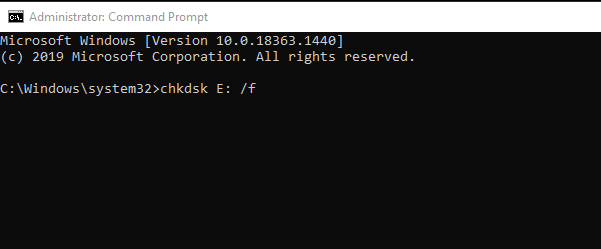
Collegate la scheda SD interessata al PC tramite un lettore di schede e seguite i passaggi seguenti per risolvere gli errori della scheda SD utilizzando il comando chkdsk:
- Fare clic sull'opzione Start dalla barra delle applicazioni di Windows e selezionare Computer.
- Cercare la scheda SD in Dispositivi con memoria rimovibile e prendere nota della lettera di unità assegnata.
- Fate nuovamente clic sull'opzione Start. Digitare "cmd" nella casella di ricerca.
- Fare clic con il pulsante destro del mouse su cmd e selezionare Esegui come amministratore.
- Si apre una finestra di comando, digitate "chkdsk" seguito dalla lettera dell'unità corrispondente alla scheda SD, quindi dai due punti e da /f. (ad esempio, chkdsk E: /f)
- Premere Invio. Chkdsk verificherà la presenza di eventuali errori e cercherà di riparare la scheda SD danneggiata. Quindi, seguite i messaggi successivi.
Correzione 3: Assegnare una nuova lettera di unità, se la scheda SD non viene rilevata dal PC
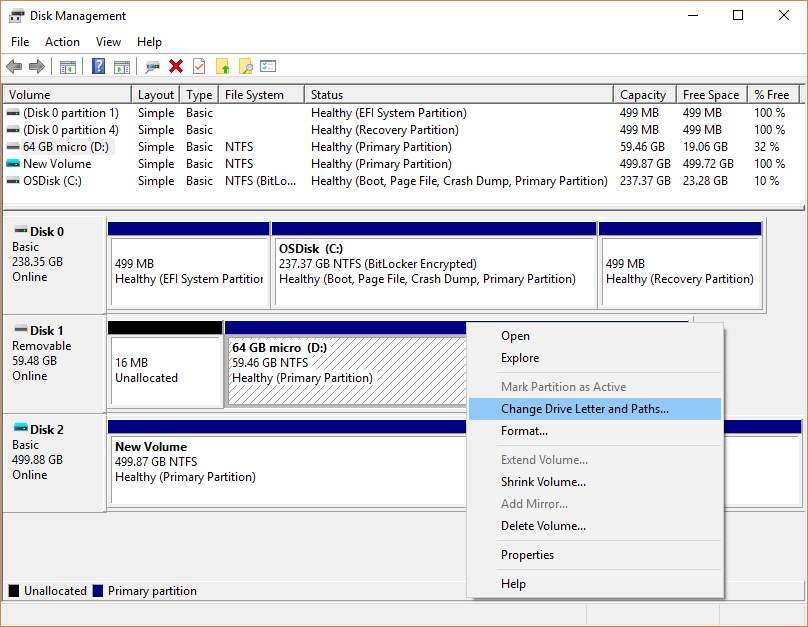
Collegare la scheda SD al PC tramite un lettore di schede. Se il sistema non assegna una nuova lettera di unità, significa che non la legge, ovvero che la scheda SD non viene rilevata. In alcuni casi, il lettore può assegnare una lettera di unità, ma il messaggio "Inserire il disco nell'unità E:" indica che la scheda non viene letta. Per risolvere questo problema, assegnare una nuova lettera di unità alla scheda SD seguendo la seguente procedura:
- Collegare la scheda SD al PC
- Aprire la finestra di dialogo Esegui utilizzando il tasto Windows+R
- Digitare compmgmt.msc e premere Invio.
- Nell'opzione Archiviazione, selezionare Gestione disco
- Fare clic con il tasto destro del mouse sull'unità a cui si vuole assegnare una lettera
- Scegliere Cambia lettera di unità e percorsi
- Viene visualizzata una finestra di dialogo, fare clic su Cambia
- Selezionate Assegnazione della seguente lettera di unità
- Scegliere la lettera che si desidera consegnare dalla casella di riepilogo. Fare clic su OK Chiudere la finestra Gestione computer. Riavviare il computer e la scheda SD dovrebbe essere leggibile.
Correzione 4: Reinstallare il driver della scheda SD
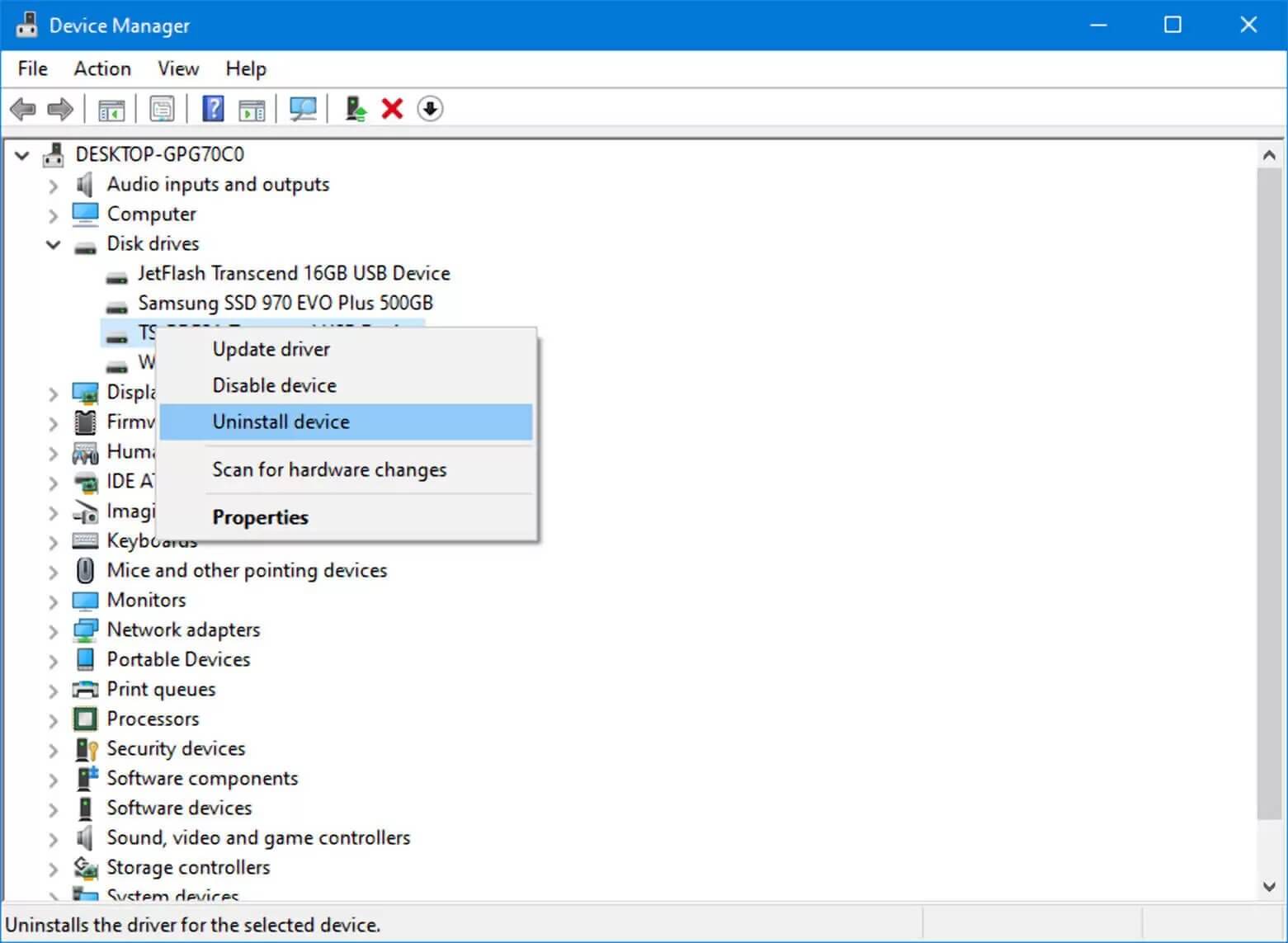
Se l'assegnazione della lettera di unità non è di aiuto, si può provare a reinstallare il driver seguendo la seguente procedura:
- Fare clic con il pulsante destro del mouse su Risorse del computer/Questo PC. Fare clic sull'opzione Gestione.
- Fare clic sull'opzione Gestione periferiche sul lato sinistro.
- Fare doppio clic sull'opzione Unità disco dall'elenco. Quindi fare clic con il pulsante destro del mouse sul nome dell'"unità rimovibile".
- Fare clic su Disinstalla e fare clic su OK.
- Scollegare il supporto di memorizzazione e riavviare il PC.
- Ricollegare nuovamente la scheda SD. Il PC la rileverà.
Correzione 5: Utilizzare Windows Troubleshooter per riparare la scheda SD danneggiata
La funzione Risoluzione dei problemi di Windows spesso individua i problemi e risolve quelli relativi all'hardware e ai driver. Potete provare a risolvere gli errori della scheda memoy seguendo i passaggi indicati di seguito:
- Collegare la scheda SD al PC.
- Selezionare e seguire Start > Impostazioni > Aggiornamento e sicurezza > Risoluzione dei problemi
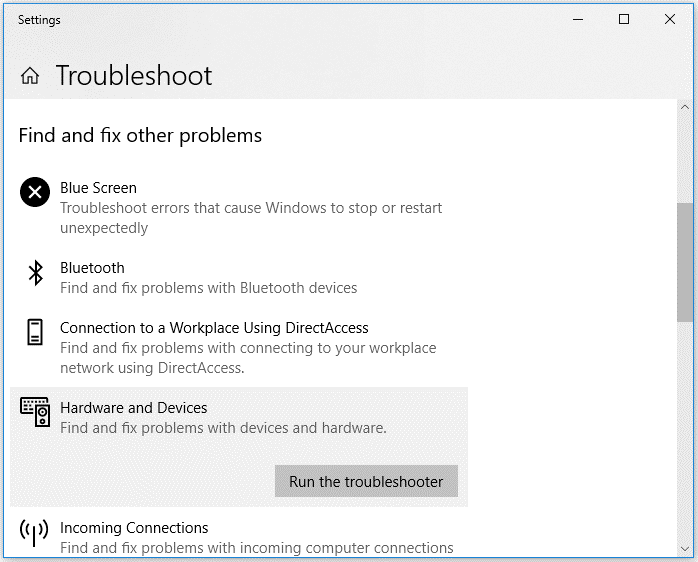
- Selezionare Hardware e dispositivi e fare clic su Esegui la risoluzione dei problemi. Quindi, riavviare il computer e il problema della scheda SD dovrebbe essere risolto.
Correzione 6: Utilizzare la soluzione di riparazione della scheda SD fornita dal produttore
Alcuni produttori di schede SD come SanDisk, Samsung, Kingston, ecc. forniscono anche soluzioni per riparare i supporti di memoria corrotti. È possibile utilizzare i loro strumenti per riparare le schede SD corrotte e recuperare foto, video ecc. dalla scheda di memoria. Visitare il sito Web del produttore per scaricare lo strumento o contattare l'assistenza clienti.
Correzione 7: Utilizzare la funzione "Controllo errori" del drive
Windows dispone di una funzione di "Controllo errori" per le unità interne ed esterne che esegue la scansione degli errori relativi al file system e li risolve. Seguite i passaggi seguenti per riparare la scheda SD corrotta utilizzando il "Controllo errori":
- Collegare la scheda SD al PC.
- Premere Windows + E per aprire Esplora risorse.
- Fare clic con il tasto destro del mouse sulla scheda SD e aprire Proprietà.
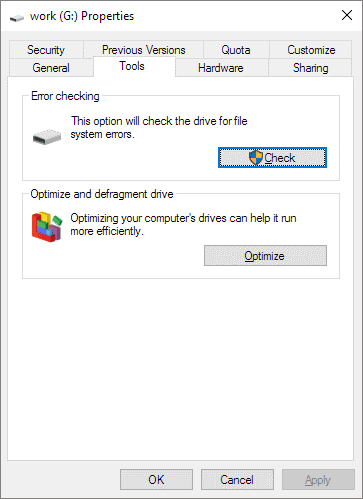
- Casella di controllo errore scheda SD
- Figura: Casella di controllo dell'errore della scheda SD
- Fare clic sulla scheda Strumenti.
- Fare clic sul pulsante Controlla.
Il processo di scansione ha inizio. Al termine della scansione, se vengono rilevati degli errori, è necessario correggerli seguendo le istruzioni sullo schermo.
Correzione 8: Utilizzare Diskpart nel comando CMD
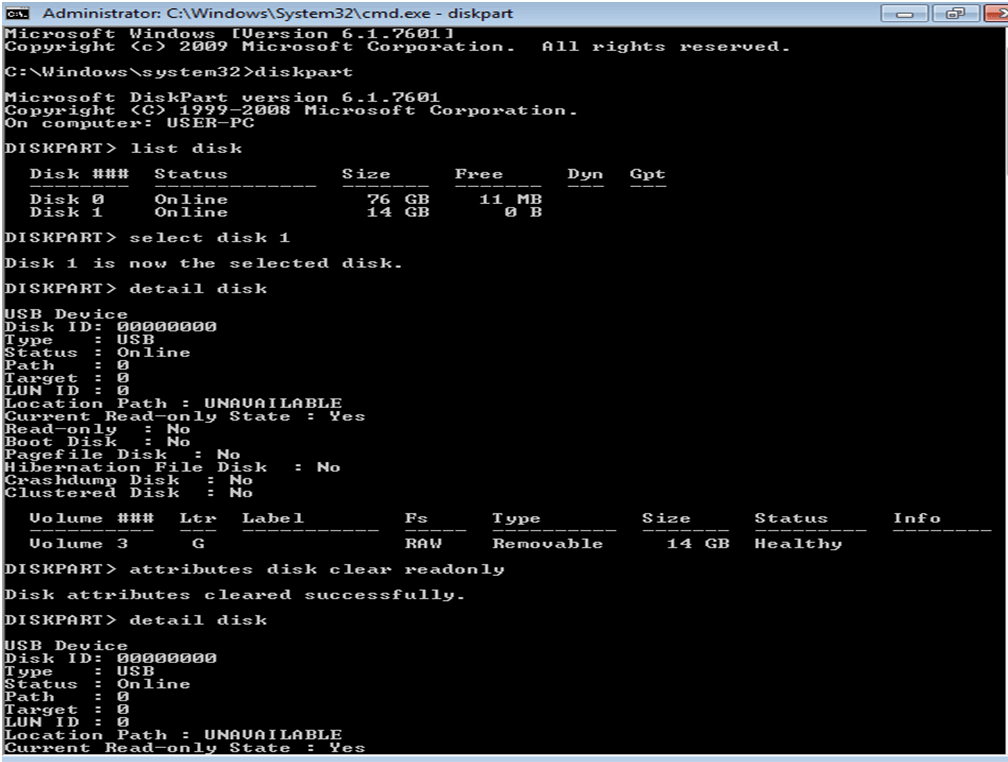
Se si riceve il messaggio di errore 'sola lettura' della scheda SD e si è verificato che la scheda non sia protetta da scrittura, provare a risolvere l'errore utilizzando l'utilità diskpart nel comando CMD. Seguire i passaggi seguenti per utilizzare il metodo di correzione di diskpart:
- Collegare la scheda SD al PC Windows.
- Fare clic su Start >Esegui. Immettere cmd.
- Digitare diskpart e premere Invio.
- Digitare elenco volumi. Vengono elencate tutte le unità collegate.
- Digitare selezionare il volume 1. 1 rappresenta la lettera dell'unità della scheda SD.
- Digitare attributes disk clear read only e premere Invio.
Riavviare il PC e collegare nuovamente la scheda SD. Il problema dovrebbe essere risolto.
Fix 9: Formattazione per riparare la scheda SD danneggiata
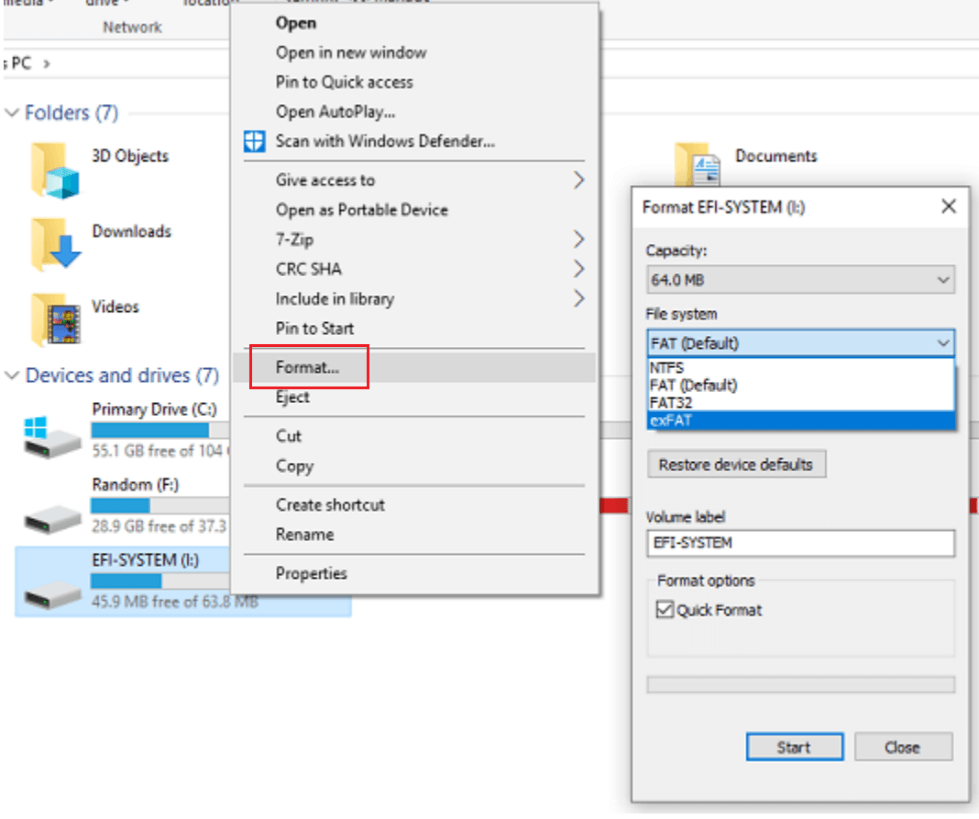
La formattazione risolve soprattutto i problemi di corruzione, compresi quelli relativi al file system. Inoltre, aiuta a riutilizzare la scheda SD. È possibile utilizzare questo metodo per recuperare una scheda SD danneggiata. Seguite i seguenti passaggi per formattare la scheda SD sul vostro PC:
- Collegare la scheda SD al PC.
- Fare doppio clic su Risorse del computer/ Questo PC per aprire Esplora risorse.
- Fare clic con il pulsante destro del mouse sulla scheda SD in Dispositivi e unità e selezionare Formatta. Si apre la finestra Formatta.
- Fare clic sulla casella File System. Vengono proposte tre opzioni: NTFS, FAT32, exFAT. Scegliere quella che si desidera formattare.
- Fare clic su Start.
Se non si riesce a formattare la scheda SD, utilizzare un software di formattazione come SDFormatter fornito da SD Association. Il software di formattazione può riparare le schede SD corrotte e renderle riutilizzabili. Anche se la formattazione corregge la scheda SD corrotta, il processo cancella tutti i video, le foto e gli altri file memorizzati sulla scheda. È possibile recuperare una scheda SD formattata utilizzando un software di recupero professionale per schede SD.
Fix 10: Non ha funzionato nulla? Recuperare rapidamente i file multimediali
Se la perdita di dati è la vostra preoccupazione principale con il danneggiamento della scheda SD, sappiate che ogni volta che una scheda SD viene danneggiata, i dati possono apparire come persi ma sono ancora recuperabili. È possibile ripristinare le foto, i video e i file audio con l'aiuto di un software di recupero foto, purché la scheda SD non sia fisicamente danneggiata, sia riconosciuta dal computer e i dati non siano stati sovrascritti.
Guardate il video per scoprire come recuperare foto, video e registrazioni audio da una scheda SD danneggiata.
I 13 migliori consigli per proteggere la scheda SD della fotocamera
- Non rimuovere la scheda SD durante il salvataggio/la visualizzazione dei dati.
- Non rimuovere la scheda SD dalla fotocamera durante il trasferimento dei file.
- Non scattare foto e video quando la batteria della fotocamera è scarica.
- Utilizzare più schede SD di piccola capacità piuttosto che una di grande capacità.
- Proteggono le schede SD da temperature estreme, sporco e umidità.
- Utilizzate schede SD di marche affermate.
- Non utilizzate la stessa scheda SD in più dispositivi.
- Quando si salva, lasciare sempre un po' di spazio sulla carta.
- Utilizzare un lettore di schede di buona qualità.
- Riformattare la scheda SD prima di utilizzarla nuovamente.
- Espulsione sicura della scheda SD dai dispositivi.
- Interrompere l'utilizzo della scheda SD in caso di errore.
- Non utilizzare la scheda SD interessata dal problema fino a quando i file persi non saranno stati recuperati.















 5 min read
5 min read



